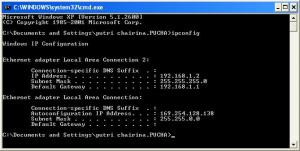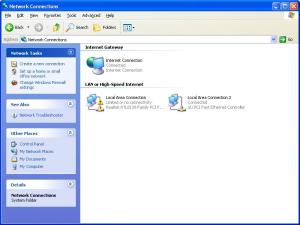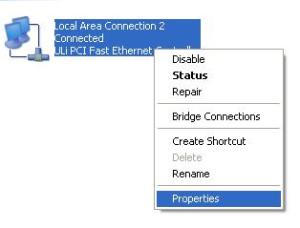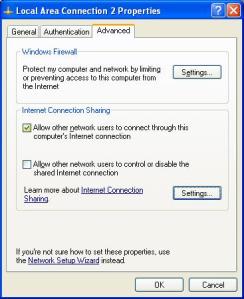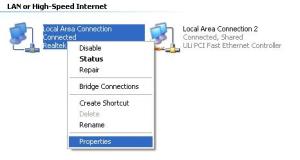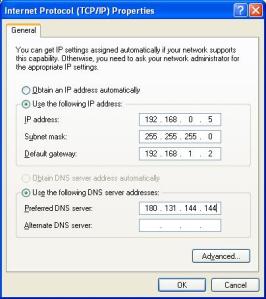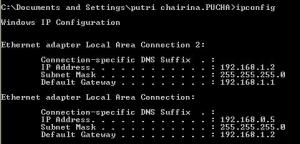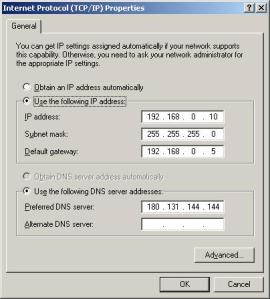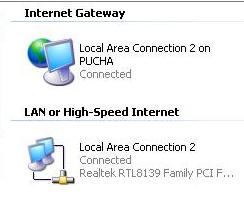Kadang kita menemukan Flashdisk kita kosong ketika dilihat menggunakan Windows Explorer, namun ketika dilihat pada Propertiesnya, ternyata kapasitasnya Full terpakai. Nah..kalo anda bertemu kondisi seperti ini, bersyukurlah data anda masih ada tetapi dalam kondisi hidden (tersembunyi). Kasus seperti ini biasanya terjadi karena virus menyembunyikan file dan folder tersebut, sehingga dibutuhkan trik khusus untuk memunculkannya kembali. Adapun cara untuk mengembalikan file atau folder yang disembunyikan (di-hidden) oleh virus adalah :
1. Buka dulu Windows Explorer dan aktifkan pilihan “show hidden files and folders” dengan cara masuk ke menu TOOLS — FOLDER OPTIONS — VIEW, kemudian pilih “show hidden files and folders“.
2. Tools yang akan kita gunakan untuk mengembalikan file atau folder yang hilang adalah perintah “attrib“, perintah ini nantinya kita gunakan pada mode Command Prompt.
3. Selanjutnya kita masuk ke Command Prompt, caranya Klik START — RUN, kemudian ketik “cmd” pada box lalu Klik OK.
4. Nah pada layar hitam inilah nantinya kita akan mengetikkan perintah “attrib” ini.
5. OK, skrg kita coba periksa isi dari file atau folder yang dihidden oleh virus pada flashdisk kita, kita asumsikan disini Drive F adalah Flashdisk. Ketikkan perintah berikut “F:” kemudian tekan ENTER, perintah ini berguna untuk pindah prompt ke drive F.
6. Untuk melihat file atau folder apa saja yang dihidden pada drive F (flashdisk), gunakan perintah “dir /ah”
Maka kita akan bisa melihat file atau folder apa saja yang disembunyikan oleh virus di flashdisk kita. Disini ada 2 folder dan 1 file yang dalam kondisi hidden, yaitu folder “DATA-PENTING“,”DATA-TA” dan “tugas-akhir.doc“.
7. Sekarang kita akan gunakan perintah “attrib” untuk memunculkan kembali file dan folder yang hidden tadi. Disini dicontohkan untuk memunculkan kembali folder “DATA-TA” dan file “tugas-akhir.doc”. Perintah “attrib” yang perlu diketikkan disini adalah :
F:\> attrib.exe -R -H -S /s /d DATA-TA
Perintah diatas akan memunculkan kembali folder “DATA-TA”, untuk memunculkan file “tugas-akhir.doc” kita gunakan perintah dibawah :
F:\> attrib.exe -R -H -S tugas-akhir.doc
8. Untuk memastikan folder dan file telah muncul kembali, silahkan anda lihat menggunakan Windows Explorer.
9. Selamat… data anda sudah muncul lagi..
Catt :
- Untuk memunculkan Folder gunakan perintah : “attrib.exe -R -H -S /s /d nama-folder
- Untuk memunculkan Folder gunakan perintah : “attrib.exe -R -H -S nama-file-lengkap